Kiểm tra IMEI là bước quan trọng giúp bạn xác định nguồn gốc và thông tin chi tiết về iPhone. 3uTools là công cụ đa năng hỗ trợ kiểm tra tình trạng máy một cách chính xác. Chỉ với vài bước đơn giản, bạn có thể dễ dàng check IMEI iPhone bằng 3uTools, chúng cung cấp thông tin đầy đủ về thiết bị, đảm bảo an toàn và chính xác.
Bên cạnh những tiện ích mà 3utools mang lại, người dùng còn có thể sử dụng để check imei iPhone bằng 3utools, kiểm tra nguồn gốc xuất xứ và linh kiện bên trong chiếc điện thoại, từ đó đưa ra quyết định có nên mua nó hay không.
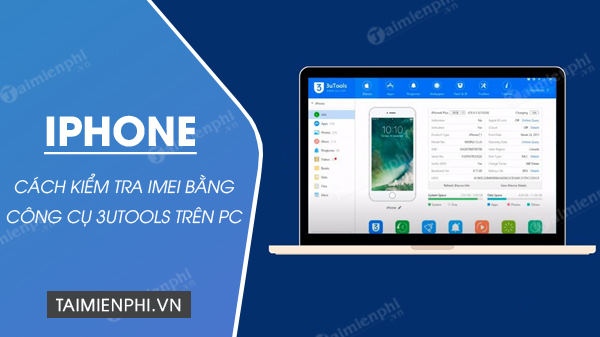 Hướng dẫn kiểm tra imei iPhone bằng 3utools cho người mới
Hướng dẫn kiểm tra imei iPhone bằng 3utools cho người mới
Cách check imei iPhone bằng 3utools trên máy tính PC
Trước khi check imei iPhone, máy tính của bạn cần phải có công cụ 3uTool. Trong trường hợp không có, người dùng có thể tải 3utools phiên bản mới nhất và cài đặt chúng trên máy tính PC hoặc Laptop của mình, sau đó thực hiện theo hướng dẫn bên dưới
Bước 1: Mở phần mềm 3uTools, kết nối iPhone với máy tính bằng cáp sạc.
- Sau khi hoàn tất, thông báo iDevice Connected sẽ hiển thị như hình dưới => tiếp tục ấn OK.
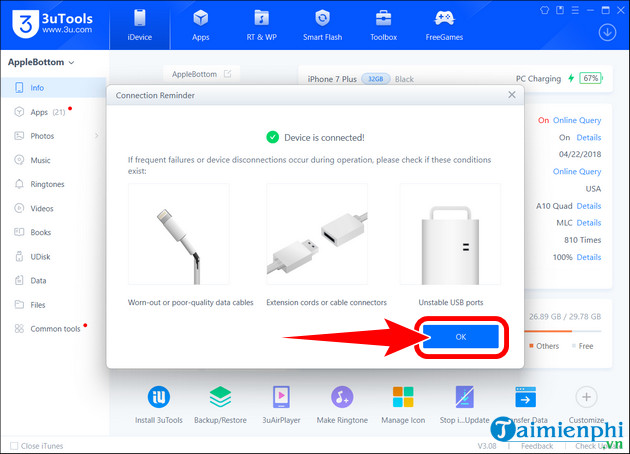
Bước 2: Ngay lập tức bạn sẽ thấy imei iPhone tại mục thông tin điện thoại, đi kèm với nhiều yếu tố khác.
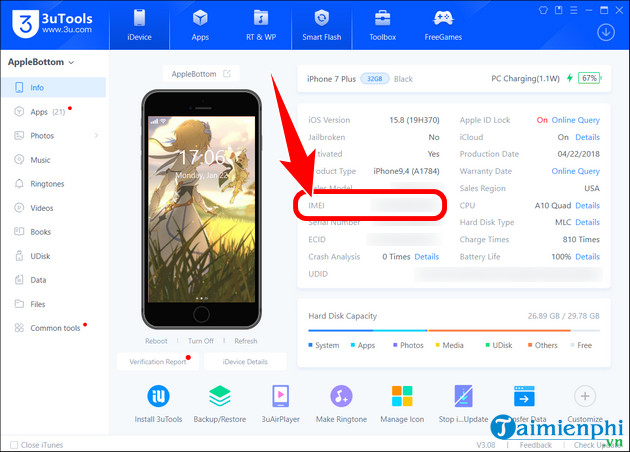
- Ngoài việc check imei iPhone bằng 3uTools, người dùng còn có thể kiểm tra linh kiện điện thoại bằng cách ấn Verification Report.
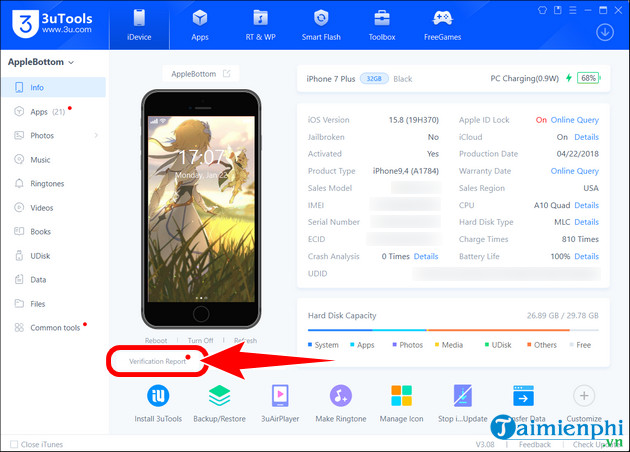
- Với những bộ phận hiển thị chữ xanh tức là hoạt động bình thường còn các bộ phận chữ đỏ có nghĩa là phần đó bị thay thế hoặc hư hỏng.
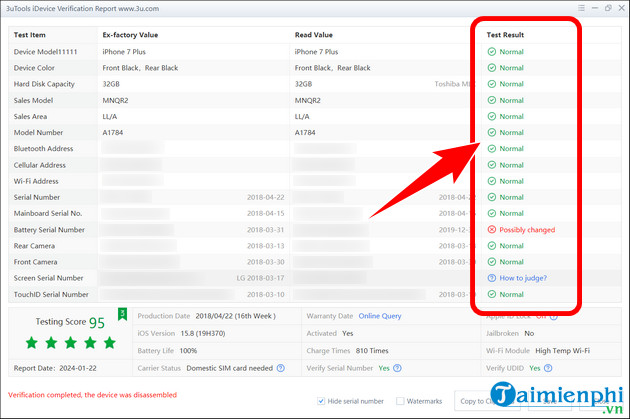
Check imei iPhone bằng iTunes, không dùng 3utools được không?
- Hiện nay, có rất nhiều thiết bị iPhone được sản xuất trên thị trường nước ngoài nói chung và Việt Nam nói riêng. Cho nên, việc kiểm tra imei iPhone bằng 3uTools là rất cần thiết để tránh mua phải hàng nhái, chất lượng thấp. Ngoài iTools thì người dùng có thể check imei bằng iTunes, đây là công cụ do Appple phát hành, ngoài việc imei thì iTunes còn hỗ trợ bạn copy dữ liệu từ iPhone, iPad sang máy tính, check dung lượng, restore dữ liệu.
- Đồng thời, người dùng còn nắm bắt thêm những kinh nghiệm khi mua điện thoại iPhone tại các cửa hàng nhỏ, hệ thống bán lẻ.
Bên cạnh phương pháp check imei iPhone bằng 3utools, còn rất nhiều cách tìm số imei của iPhone khác mà bạn có thể áp dụng để hiểu rõ thông tin thiết bị, cũng như kiểm tra nguồn gốc, xuất xứ, giúp bạn đưa ra lựa chọn đúng đắn và sáng suốt hơn.
https://thuthuat.taimienphi.vn/cach-check-imei-iphone-bang-3utools-77396n.aspx
Tương tự như iPhone, các Sam fan cũng có thể check imei SamSung để kiểm tra xem thiết bị đó có phải hàng chính hãng không? thời gian bảo hành còn bao lâu,... từ đó đưa ra phân tích chính xác và quyết định nên mua hay không.